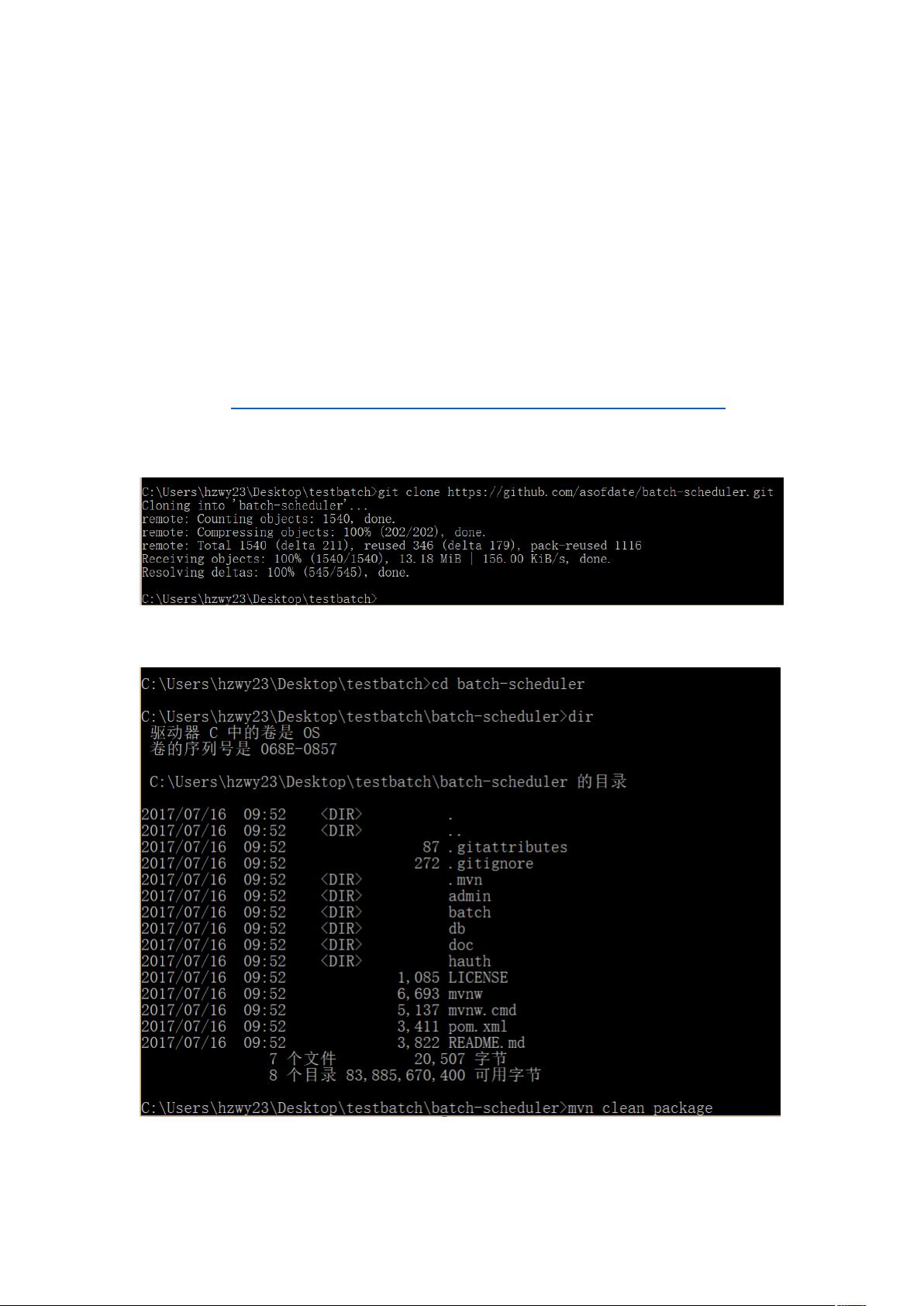batch-scheduler部署教程:从源码到运行
需积分: 0 130 浏览量
更新于2024-08-04
收藏 2.29MB DOCX 举报
"batch-scheduler部署文档1"
Batch-scheduler是一个用于批处理任务调度的系统,本文档详细介绍了如何部署和启动该系统。首先,部署batch-scheduler需要进行一系列的准备工作,包括获取源代码、配置Maven环境以及设置数据库。
1. 获取最新源代码
你可以通过使用Git命令从GitHub仓库克隆batch-scheduler的源代码:
```
git clone https://github.com/asofdate/batch-scheduler.git
```
2. Maven编译与依赖下载
进入下载的代码目录,使用Maven进行编译。为了提高依赖下载速度,推荐将Maven的默认中央仓库替换为阿里云的镜像。具体的配置方法可以在文档附录中找到。执行以下命令编译项目并下载依赖:
```
cd batch-scheduler
mvn clean package
```
3. 检查编译结果
编译成功后,在`batch-scheduler/admin/target`目录下,你会找到一个名为`admin-0.0.1-SNAPSHOT.jar`的可执行JAR文件,这是batch-scheduler的管理后台程序。
4. 数据库准备
在启动项目之前,需要确保数据库已成功部署。数据库连接信息位于`batch-scheduler/admin/src/main/resources/application.properties`文件中。你需要按照Spring Boot的配置方式设置数据库连接参数,并导入必要的数据模型。数据模型文件为`batch-scheduler/db/mysql_init.sql`,使用以下命令导入到你的数据库中(将`dbname`替换为你的数据库名):
```
mysql -u root -p dbname < ./db/mysql_init.sql
```
5. 修改配置并重新编译
成功导入数据后,更新`application.properties`中的数据库连接信息,重新执行`mvn clean package`以确保配置更改被包含在新构建的JAR文件中。
6. 启动batch-scheduler
进入`batch-scheduler/admin/target`目录,使用以下命令启动JAR文件:
```
java -jar admin-0.0.1-SNAPSHOT.jar
```
7. 验证部署
如果部署成功,可以通过浏览器访问`https://localhost`进行验证。默认的用户名是`demo`,密码是`123456`。
8. 在IDEA中运行项目
- 首先,确保IDEA中配置了正确的数据库连接信息。
- 打开`admin`模块中的`AsofdateMain`类。
- 直接在`main`函数上点击启动图标来启动项目。
- 同样,通过`https://localhost`进行访问,使用默认的用户名和密码登录。
除了上述的基本操作,batch-scheduler还提供了更多功能供用户探索。在实际使用中,你可能需要根据自己的需求调整配置,例如添加或修改任务、设置定时规则等。务必熟悉`application.properties`文件中的各项配置,以便更好地管理和使用batch-scheduler。在遇到问题时,参考官方文档或寻求社区支持将有助于解决可能出现的困难。
2022-08-08 上传
2016-09-12 上传
2022-04-29 上传
2021-02-25 上传
点击了解资源详情
点击了解资源详情
ali-12
- 粉丝: 34
- 资源: 328
最新资源
- JHU荣誉单变量微积分课程教案介绍
- Naruto爱好者必备CLI测试应用
- Android应用显示Ignaz-Taschner-Gymnasium取消课程概览
- ASP学生信息档案管理系统毕业设计及完整源码
- Java商城源码解析:酒店管理系统快速开发指南
- 构建可解析文本框:.NET 3.5中实现文本解析与验证
- Java语言打造任天堂红白机模拟器—nes4j解析
- 基于Hadoop和Hive的网络流量分析工具介绍
- Unity实现帝国象棋:从游戏到复刻
- WordPress文档嵌入插件:无需浏览器插件即可上传和显示文档
- Android开源项目精选:优秀项目篇
- 黑色设计商务酷站模板 - 网站构建新选择
- Rollup插件去除JS文件横幅:横扫许可证头
- AngularDart中Hammock服务的使用与REST API集成
- 开源AVR编程器:高效、低成本的微控制器编程解决方案
- Anya Keller 图片组合的开发部署记录